虚拟机linux下网配置 图解教程
日期:2014-05-16 浏览次数:20924 次
虚拟机linux上网配置 图解教程
虚 拟机linux下NAT上网方式跟windows下是不一样的,windows系统只要直接选择NAT上网方式即可,不需要其它配置,而linux要想 用NAT方式上网需进行另外的设置。下面的图文教程,我觉得还是比较精典的,思路非常清晰,希望对刚接触 linux的朋友有所帮助。

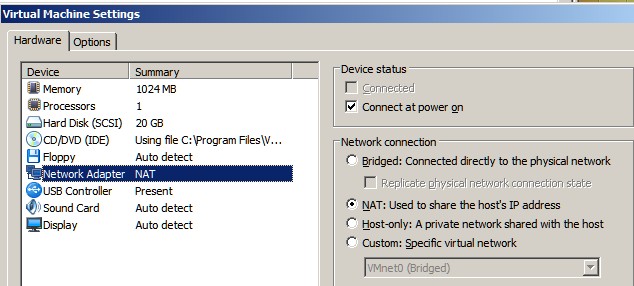
点虚拟机菜单: 编辑---编辑虚拟网络 然后选择 NAT这一选项卡。
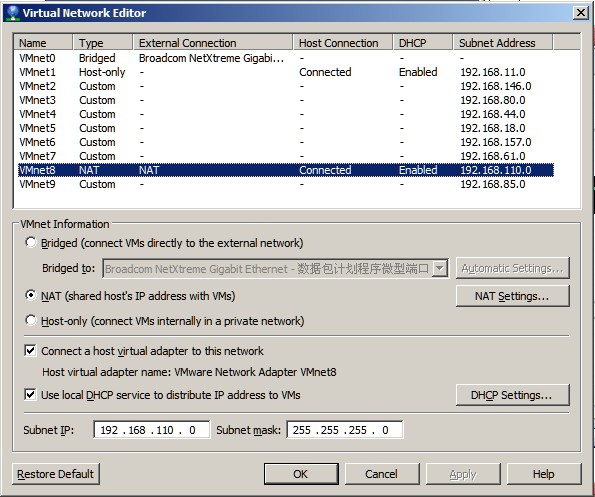
查看本地ip 地址方法: 开始----运行--cmd 输入: ipconfig /all
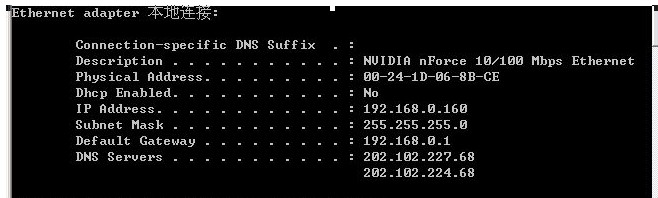
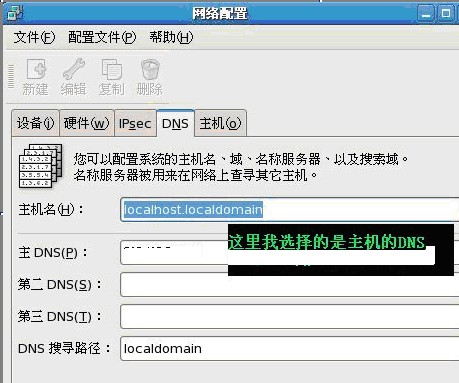
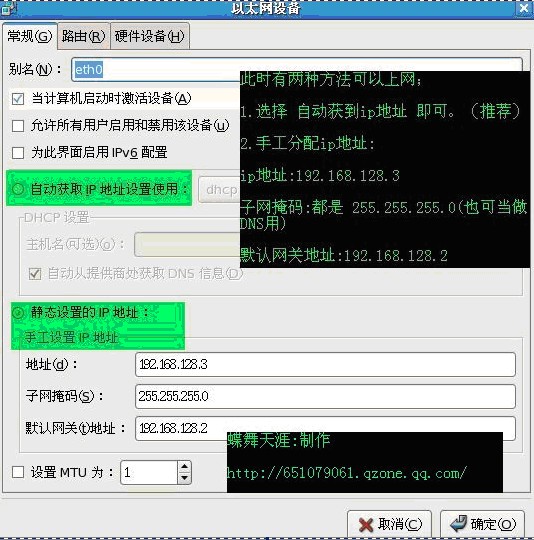
VMware提供:桥接,Host Only和NAT三种连网方式.我个人认为NAT方式较简单,用他来共享主机的IP,适合那种每台主机只允许一个IP的情况。具体配置如下:
1、VMware网络连接选择的是NAT方式。
2、VMware网络配置里的NAT项中查看VMnet8,NAT的网关配置为192.168.X.2。
3、在windows中,查看任何的网络连接,您应该发现除了原有的网卡之外,又多了Vmnet1和Vmnet8。vmnet1是hostonly的接口,而Vmnet8是就是我们要使用的NAT的网络接口。
4、在windows主机上用ipconfig查看VMnet8的IP地址,一般是192.168.X.1。此时VMnet8的配置应该是自动获取IP,现在改成静态IP,并把此IP直接填入VMnet8里,不设网关。
6、在linux下把网卡IP配置成和VMnet8一个网段的IP(192.168.X.Z/255.255.255.0)
7、在linux下网关配置成刚才查看的那个IP192.168.X.2即可。
8、在linux下DNS和windows主机的相同。
9、在linux下运行命令service network restart重新启动linux的网络服务。
10、在linux下ping 192.168.x.1,在windows下ping 192.168.x.z 成功后证实主机和虚拟机已能够互相访问了,现在也能够实现虚拟机共享主机ip上网了。
VMware下redhat linux 5使用NAT共享主机IP上网
1、安装VMware workstation。
2、安装guest系统,这里我安装的Red Hat Linux5,安装过程中确保网络连接选择的是NAT方式,当然可以在安装完后进行修改。
Vmnet8。vmnet1是hostonly的接口,而Vmnet8是就是我们要使用的NAT的网络接口。
3、到windows XP 中,查看所有的网络连接,你应该发现除了原有的网卡之外,又多了Vmnet1和
4、在win主机上用ipconfig查看VMnet8的IP地址, 一般是192.168.X.1/255.255.255.0,此时VMnet8的设置应该是自动获取IP,现在改成静态IP,并把此IP直接填入VMnet8里,不设网关。
5、同时在VM网络设置里的NAT项中查看VMnet8,一般是192.168.X.2/255.255.255.0这个地址就是VMnet8,NAT的网关。
6、现在在LINUX下把网卡IP设置成和VMnet8一个网段的IP(192.168.X.Z/255.255.255.0)
7、网关设置成刚才查看的那个IP192.168.X.2即可。
8、DNS和你host主机的一样就可以。
9、设置完成后,重新启动linux的网络服务。
Linux命令
netconfig 设置IP
ifconfig 查看
reboot 重启
services network restart (重启网络)
#电脑知识
